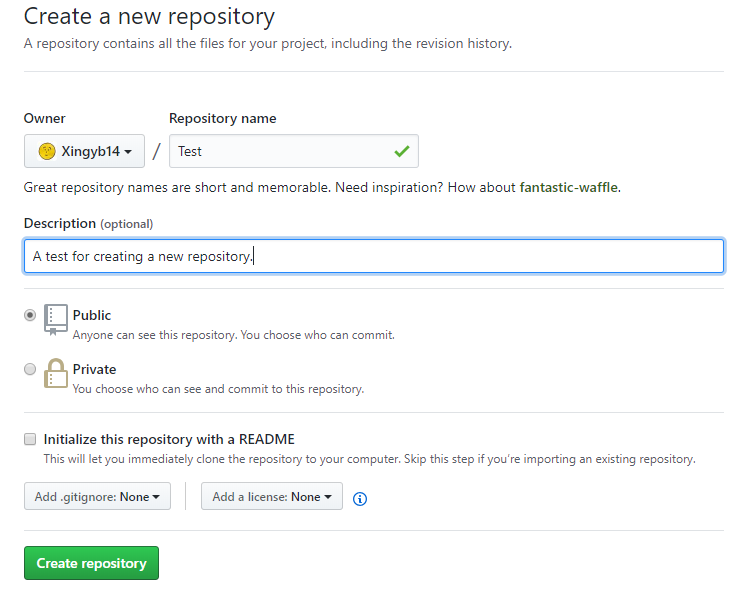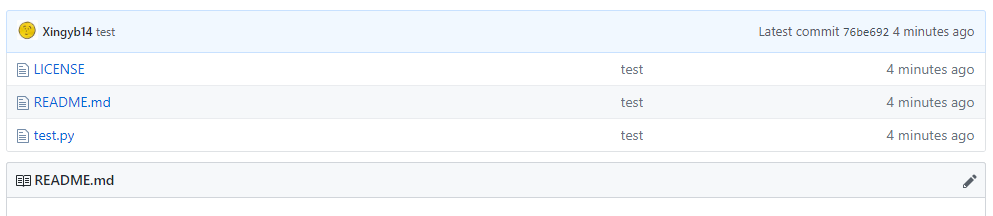版权声明:转载请醒目注明本文链接: https://blog.csdn.net/Xingyb14/article/details/81437651
1 注册 GitHub 账号
到 GitHub 官网 注册一个账号。
2 安装 Git
下载 并安装 Git。
3 在 GitHub 上创建新仓库
点击 New repository 新建仓库。

输入仓库名称和描述后点击 Create repository 创建仓库。
4 本地项目文件
打开本地项目的文件夹,除了代码等必要文件外,一个良好的习惯是添加下面几个文件。README.md:项目的说明文档。LICENSE:许可。从随便一个别人的库里下载,将 Copyright 行修改为自己的时间和名字即可。.gitignore:指明无需上传的文件和子文件夹。
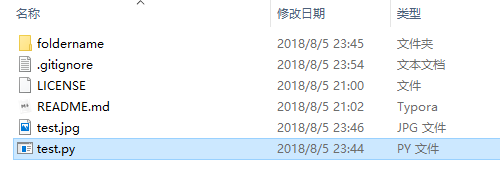
关于 .gitignore:首先新建一个 .txt 文档,在其中写上需要忽略的文件和文件夹,如下图所示。
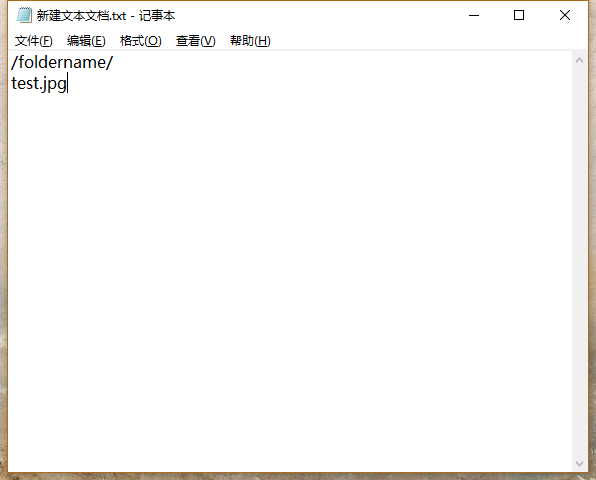
如果直接重命名成 .gitignore 会提示必须键入文件名。
解决办法是打开 cmd, cd到项目文件夹下,利用 ren 命令重命名。输入 ren 新建文本文档.txt .gitignore
5 上传
在项目文件夹中右键,选 Git Bash Here
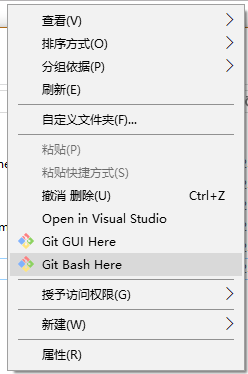
在Git Bash 中依次输入下列的几行代码,其中第三行引号内可以替换成任意的提交注释,第四行地址需要换成你自己的仓库。
git init
git add *
git commit -m "first commit"
git remote add origin https://github.com/Xingyb14/Test.git
git push -u origin master根据提示输入 GitHub 的用户名和密码。
6 上传成功
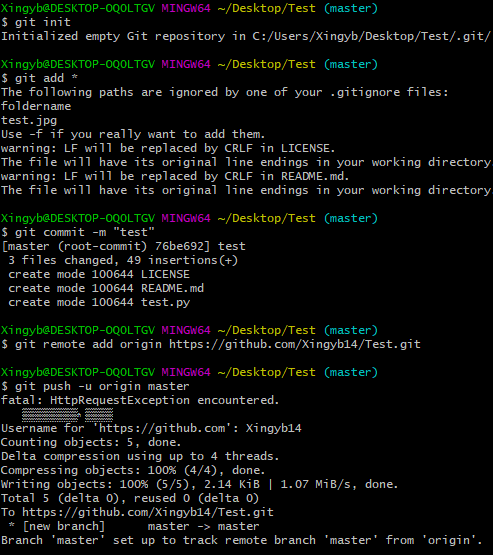
刷新网页可以看到项目已经成功上传。